
以前PaperspaceにA1111のインストール方法をご紹介しました。
今回はPaperspaceでSDWebUI Forgeをインストールする方法について、ご紹介します。
Paperspaceとは?
Paperspaceは、Google Colabのようにクラウド上でStable Diffusionを動かせるサービスです。
Google Colabは従量課金制ですが、Paperspaceは8ドル/月で使いたい放題。
8ドルのプランだと容量が小さいのと、GPUがいつでも使えるわけではないので、そこは少しネックかもしれません。
ただ必要なモデル・拡張機能のみ使えればいいという方には、おすすめのサービスです。
・使えるGPUと容量
| Freeプラン | Proプラン | Growthプラン | |
|---|---|---|---|
| 価格 | 0 | 8ドル/月 | 39ドル/月 |
| 容量 | 5GB | 15GB | 50GB |
| Free CPU (C4) | 〇 | 〇 | 〇 |
| Free GPU+ (M4000) | 〇 | 〇 | 〇 |
| Free IPU-POD4 | 〇 | 〇 | 〇 |
| Free P4000 | 〇 | 〇 | |
| Free RTX4000 | 〇 | 〇 | |
| Free P5000 | 〇 | 〇 | |
| Free RTX5000 | 〇 | 〇 | |
| Free A4000 | 〇 | 〇 | |
| Free A5000 | 〇 | ||
| Free A6000 | 〇 | ||
| Free A100-80G | 〇 |
Freeプランもありますが、ほぼGPUが選択できず、試すのも難しいです。そのため基本は有料プランに加入して利用する形になるかと思います。
なお、容量の上限を超えると$0.29/GBの追加料金が発生します。
そこまで大きな金額ではないですが、定額で利用したい方は注意してください。
Paperspaceのアカウント作成
Paperspaceを利用するにはアカウント作成とクレジットカードの登録が必要です。
アカウント作成からnotebook作成まではA1111の方で書いたので、こちらを参考にしてみてください。
PaperspaceでForgeをインストールする
A1111と同じくjavacommonsさんという方のテンプレートをお借りします。
以下のURLから「forge2.ipynb」をダウンロードしてください。
https://github.com/javacommons/paperspace-template/blob/main/forge2.ipynb
右上の矢印ボタンからダウンロードできます。

Paperspaceのnotebookを開いて「forge2.ipynb」をアップロードします。
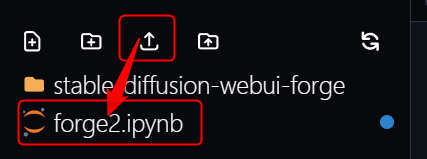
forge2.ipynbを選択した状態で、画面中部にある「(1) FORGEのダウンロード」というコードを実行します。
左上のRunを押すだけです。

そうするとForgeのフォルダが作成されます。

続いて一番上にある「(3) WebUI起動」のコードを実行してください。
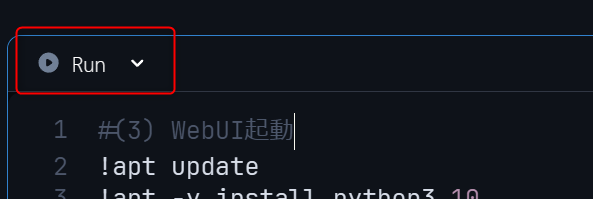
そうすると必要なもののインストールが始まり、終わると下の方に「~gradio.live」というURLが表示されます。

URLを開くとForgeのUIが表示され、インストールは完了です。
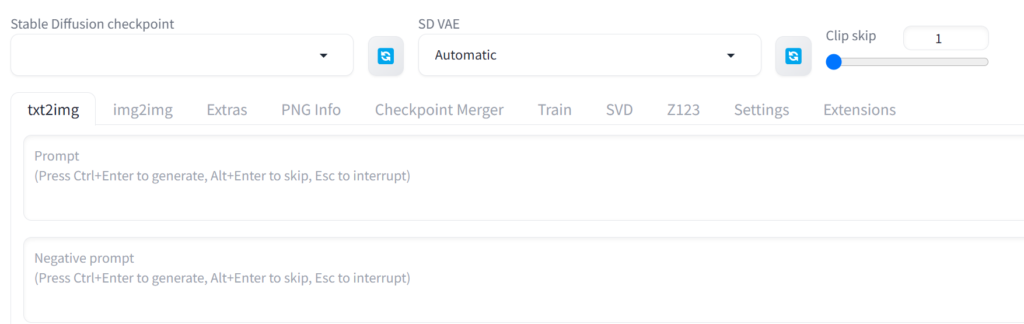
2回目以降も「(3) WebUI起動」を実行して「~gradio.live」を開けばOKです。
モデルをインストールする方法
「forge2.ipynb」の「(2) モデルのダウンロード」を書き換えることで、自分の好きなモデルやLoRAをインストールできます。
最初の行はcheckpoint用のパスを指定しています。
%cd /notebooks/stable-diffusion-webui-forge/models/Stable-diffusion次にインストールしたいモデルのURLとモデル名が書かれています。
!wget -nc https://civitai.com/api/download/models/16859 -O BlueberryMix-1.0.safetensorsもしこれをdreamshaperに変えたい場合は以下のようにします。
!wget -nc https://civitai.com/api/download/models/128713 -O dreamshaper_8.safetensorsURLはダウンロードボタンを右クリックして取得したものです。
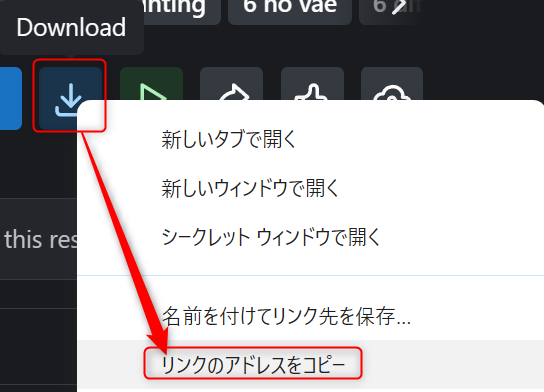
これで実行するとdreamshaperがインストールされます。
残りのembeddings・LoRA・VAEもやってることは一緒です。
最初にパスを指定して、その下にインストールしたいモデルのURLを記載しています。
・embeddings
%cd /notebooks/stable-diffusion-webui-forge/embeddings
!wget -nc https://civitai.com/api/download/models/60938 -O negative_hand-neg.pt
!wget -nc https://huggingface.co/datasets/Nerfgun3/bad_prompt/resolve/main/bad_prompt_version2.pt -O bad_prompt.pt・VAE
%cd /notebooks/stable-diffusion-webui-forge/models/VAE
!wget -nc https://huggingface.co/stabilityai/sd-vae-ft-mse-original/resolve/main/vae-ft-mse-840000-ema-pruned.ckpt -O vae-ft-mse-840000-ema-pruned.ckpt・Lora
!mkdir -p /notebooks/stable-diffusion-webui-forge/models/Lora
%cd /notebooks/stable-diffusion-webui-forge/models/Lora
!wget -nc https://civitai.com/api/download/models/54280 -O attire_hotlimit-10.safetensorsなお、LoRAのみフォルダを作成するコマンドが記載されていますが、既にフォルダが出来ていればこのコードは削除しても問題ありません。
!mkdir -p /notebooks/stable-diffusion-webui-forge/models/Lora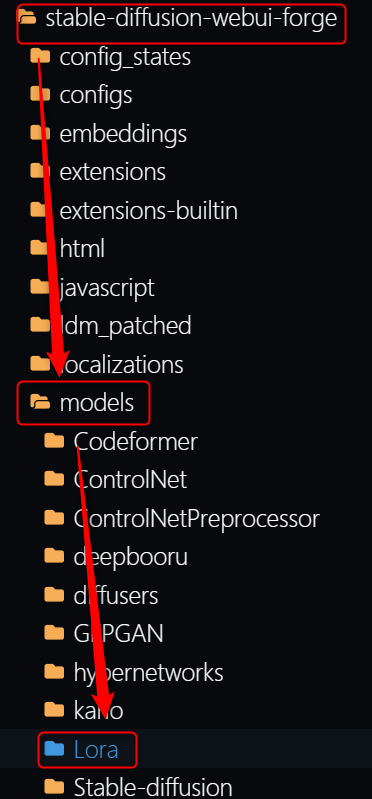
それぞれ自分が使用したいものに書き換えてインストールしてください。
もしよくわかんないという人は、モデルをローカルにダウンロードして、フォルダを開いた状態でアップロードすれば、使用できるようになります。
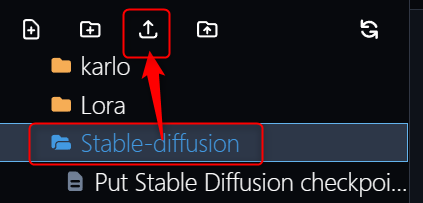
ただアップロードだと非常に時間が掛かるため、マージモデルとかじゃなければコマンドでダウンロードの方がおすすめです。
PaperspaceでForgeを使うメリットは?
A1111とできることはほぼ変わりませんが、初回の起動やSDXLの生成がA1111より早いです。
またForgeにはデフォルトでさまざまな機能が追加されているので、そちらを使いたい方にもおすすめ。
容量の関係でSDXLとSD1.5のモデルを併用するのは難しいですが、整理しながらであれば使うことは可能です。
少しでも生成効率を上げたいという方はForgeにした方がいいかもしれません。
PaperspaceでForgeをインストールして使う方法まとめ
今回はPaperspaceでForgeを使う方法について、ご紹介しました。
容量に上限があるのでそこまでA1111と使用感は変わりませんが、SDXLやSVD、その他の機能を使いたいと思ったとき、Forgeの方が何かと便利なことが多いです。
興味がある方はぜひ使ってみてください。
